Masih banyak orang yang belum tahu, bagaimana cara screenshot di laptop Asus. Namun kamu jangan khawatir, jika kamu ingin mengetahui caranya, silahkan baca artikel ini sampai selesai.
Laptop merupakan salah satu perangkat yang sering dipakai selain HP. Banyak hal yang bisa kamu lakukan menggunakan laptop, salah satunya adalah melakukan screenshot.
Screenshot atau tangkapan layar merupakan salah satu fitur yang bisa dimanfaatkan untuk mengirim sebuah gambar tertentu, biasanya digunakan untuk menyelesaikan sebuah tugas dengan cepat.
Salah satu hal biasa dilakukan oleh seseorang untuk melakukan screenshot adalah dengan menekan tombol PrtSc. Namun setiap laptop memiliki cara yang berbeda.
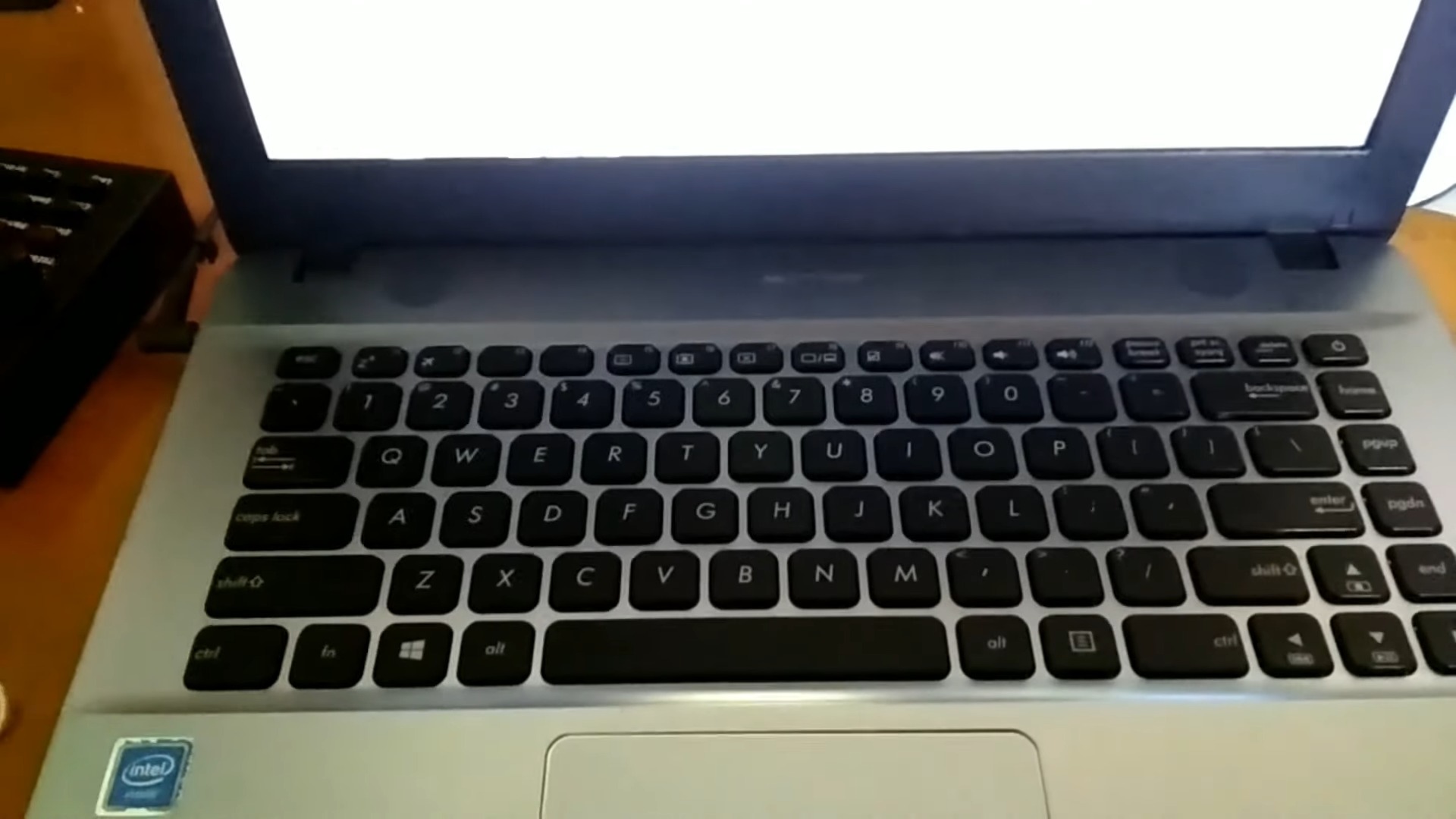
Salah satu merek laptop yang cukup terkenal adalah Asus. Asus memiliki fitur lain yang dapat memudahkan pengguna untuk melakukan screenshot.
Nah jika kamu pengguna baru laptop Asus, jangan khawatir kali ini Metodegames akan membahas tutorialnya disini secara lengkap. Maka untuk itu, silahkan simak penjelasannya dibawah ini.
Cara Screenshot di Laptop Asus
Laptop yang diproduksi oleh Asus, memiliki beberapa kelebihan dan kekurangan dikelasnya. Selain itu, setiap tahun Asus sering mengeluarkan tipe laptop baru yang menawarkan berbagai kemudahan kepada penggunanya. Termasuk cara screenshot di laptop Asus.
Jika kamu ingin mengetahui cara screenshot di laptop Asus, silahkan simak langkah-langkah berikut ini:
1. Menekan Tombol PrtSc
Jika kamu sedang mencari cara untuk mengambil tangkapan layar di laptop Asus, kami akan memandu kamu melalui metode yang paling sederhana dan mudah. Yang kamu butuhkan hanyalah tombol PrtSc (Print Screen) yang ada di keyboard kamu.
Tombol ini memiliki fungsi yang sangat berguna untuk mengambil tangkapan seluruh layar laptop kamu. Kami akan menjelaskan langkah-langkahnya di bawah ini, termasuk bagaimana kamu dapat melihat dan menyimpan tangkapan layar tersebut.
Tips Penting: Sebelum kita mulai, ada baiknya untuk diingat bahwa sebaiknya kamu menyimpan gambar salinan sebelum melakukan tangkapan layar pada layar yang lain. Ini akan memastikan bahwa kamu tidak kehilangan data yang penting.
Langkah-langkah Cara Screenshot di Laptop Asus menggunakan Tombol PrtSc:
- Buka halaman atau dokumen yang akan di screenshot.
- Kemudian tekan PrtSc pada halaman itu.
- Selanjutnya buka Microsoft Paint.
- Tekan Ctrl + V.
- Gambar yang tersalin akan muncul pada lembar kerja Microsoft Paint.
- Langkah terakhir, tekan Ctrl + S untuk menyimpannya.
2. Menekan Tombol Kombinasi Windows + PrtSC
Cara selanjutnaya adalah menekan tombol kombinasi antara Windows + PrtSC. Tombil memiliki fungsi untuk menyimpan langsung tangkapan layar penuh ke folder penyimpanan.
Berikut adalah langkah-langkah yang bisa kamu lakukan:
- Buka halaman atau dokumen yang akan di screenshot.
- Kemudian tekan kombinasi tombol berlogo Windows + PrtSc.
- Setelah itu, gambar hasil tangkap layar akan tersimpan secara otomatis.
3. Menekan Tombol Kombinasi Alt + PrtSc
Laptop Asus kamu dilengkapi dengan fungsi yang memudahkan kamu untuk mendokumentasikan tampilan layar pada jendela aktif. Dengan hanya menekan kombinasi tombol Alt + PrtSc, kamu dapat dengan mudah memilih halaman atau jendela yang ingin diambil tangkapan layarnya.
Namun, penting untuk diingat bahwa meskipun menggunakan kombinasi tombol ini, hasil tangkapan layar tidak akan langsung tersimpan ke dalam hard drive laptop kamu.
Kamu masih memerlukan aplikasi tambahan untuk menyimpan dan mengelola hasil tangkapan layar tersebut. Berikut adalah langkah-langkahnya:
Langkah-langkah Cara Screenshot di Laptop Asus dengan Tombol Kombinasi Alt + PrtSc:
- Buka Halaman atau Dokumen yang Ingin Di-Screenshot: Pertama, buka halaman web, dokumen, atau tampilan layar yang ingin kamu tangkap dalam screenshot.
- Tekan Tombol Kombinasi Alt + PrtSc: Sekarang, tekan kombinasi tombol Alt + PrtSc pada halaman atau jendela yang ingin kamu ambil tangkapan layarnya. Ini akan membuat tangkapan layar dari jendela aktif saat ini.
- Buka Microsoft Paint: Setelah kamu mengambil tangkapan layar, langkah selanjutnya adalah membuka aplikasi Microsoft Paint. kamu dapat melakukan ini dengan mencari “Paint” di menu Start atau menggunakan pencarian dengan menekan tombol Windows + S.
- Tempelkan Screenshot: Di dalam Microsoft Paint, tekan tombol Ctrl + V. Ini akan menempelkan gambar tangkapan layar yang telah kamu ambil tadi ke dalam lembar kerja Paint.
- Simpan Gambar Screenshot: Gambar tangkapan layar yang telah kamu tempelkan akan muncul di Microsoft Paint. Terakhir, tekan tombol Ctrl + S untuk menyimpannya. Pilih lokasi dan nama file yang kamu inginkan untuk gambar tersebut, lalu klik “Simpan”.
4. Menggunakan Aplikasi Windows Aksesoris Snipping Tool
Dalam berbagai cara untuk mengambil tangkapan layar di laptop Asus, sejumlah metode telah dijelaskan sebelumnya. Namun, terkadang metode-metode tersebut mungkin terasa kurang efisien ketika kamu ingin menangkap hanya jendela aktif tertentu sesuai dengan keinginan kamu.
Dalam situasi seperti ini, solusi yang sangat praktis adalah menggunakan aplikasi bawaan Windows yang disebut “Snipping Tool”.
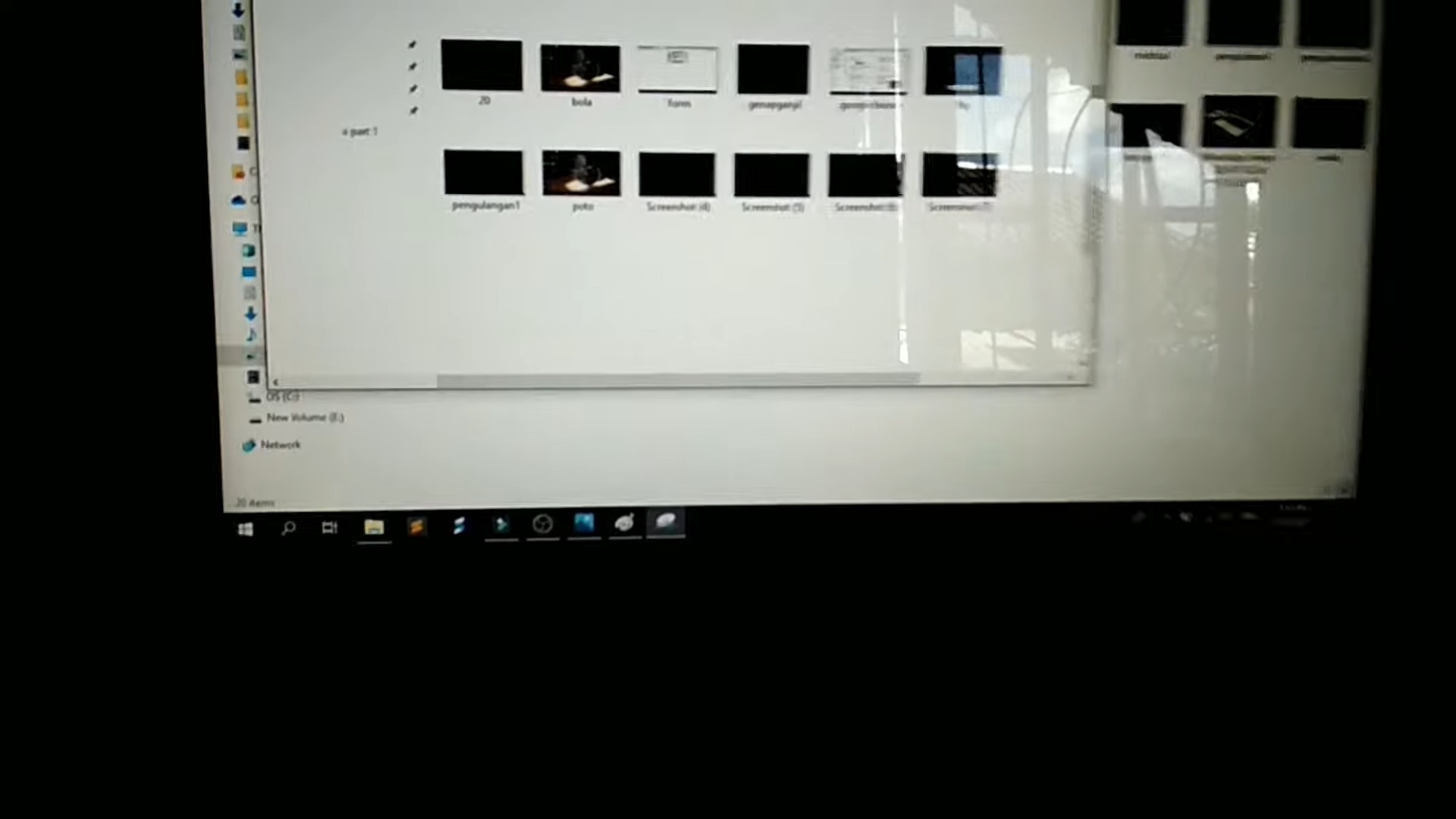
Aplikasi ini memiliki keunggulan tersendiri yang memungkinkan kamu untuk mengambil tangkapan layar tanpa kerumitan, serta memberikan kontrol penuh dalam pemilihan jendela yang ingin kamu dokumentasikan.
Cara Menggunakan Aplikasi Snipping Tool:
- Tekan Tombol Logo Windows.
- Ketik “Snipping Tool” dalam kotak pencarian di menu Start dan pilih aplikasi yang muncul dalam hasil pencarian.
- Mulai Mengambil Tangkapan Layar.
- Pilih Area yang Akan Diambil.
- Simpan Tangkapan Layar.
Itulah penjelasan mengenai cara screenshot di laptop Asus. Setelah kamu membaca artikel diatas, sekarang kamu sudah bisa melakukan screenshot di laptop Asus.